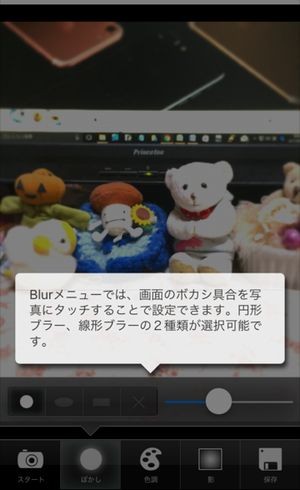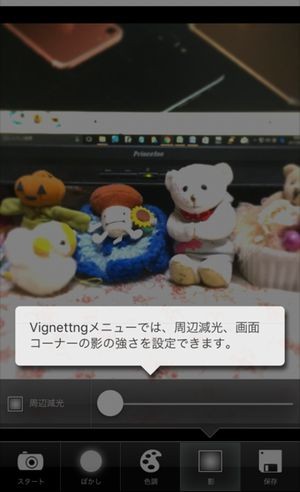チルトシフト写真初心者にはこれ!無料だけど機能充実な「一眼トイ TiltShiftGen 無料版」
-
この記事をシェア
-
- 無料お試し版だから機能も操作もシンプル、だから使いやすい
- 機能その1 Blur(ぼかし)メニュー
- 機能その2 Color(色調)メニュー
- 機能その3 Vignettng(影)メニュー
- 機能その4 Save(保存)メニュー
- おもしろ機能「振ってリセット」
- まとめ
目次
最近、普通の写真をジオラマ風に撮ってアップしている人が増えましたよね。
人物や風景の写真をミニチュア風に出来るチルドシフト写真。
何だか手間もかかりそうだしお金もかかりそうで、素人には中々手が出ないって諦めていませんか?
この「一眼トイ TiltShiftGen 無料版」は、名前の通り、普通の写真をチルドシフト写真に加工できるアプリ「一眼トイ TiltShiftGen」の無料版です。
これからチルドシフト写真を撮ってみたい人には申し分のない入門用アプリと言えます。
無料お試し版だから機能も操作もシンプル、だから使いやすい
写真好きの人はフォトショップなどの写真加工ソフトを使いこなしている印象がありますよね。
でも多機能すぎて、初心者には何がなんだかよく分からないです。
でも、この「一眼トイ TiltShiftGen 無料版」は、無料お試し版なので、使える機能は有料版より少ないですが、そのおかげで逆にとっつきやすくなっているんです。
この「一眼トイ TiltShiftGen 無料版」で使える機能は、大きく分類すると4つ。確かに少ないですが、きちんとツボを抑えています。
その機能を順にご紹介していきます。
機能その1 Blur(ぼかし)メニュー
まず、カメラで画像を撮ってみます。
そうすると、画面下にメニューが表示されます。左から2番めの「ぼかし」というボタンをタップしてみましょう。
ここでは、画面の中のどのあたりをぼかすかを選べます。
選択範囲がくっきりと表示され、残りの部分をぼかすようになります。
ぼかしのメニューには「丸」「楕円形」「長方形」「×」があります。×はぼかさない場合に選んで下さい。
丸と楕円形と長方形の大きさはスワイプすれば調整できますよ。
機能その2 Color(色調)メニュー
ここでは、画像の色調を調整します。
「鮮やかさ」「明るさ」「強弱」というメニューが表示されます。
「鮮やかさ」を弱にするとモノクロっぽくする事も出来ます。気に入った雰囲気になるまで色々試してみましょう。
機能その3 Vignettng(影)メニュー
ここでは、被写体の影の強弱の調整ができます。
影を濃くすると立体的な感じになりますし、薄くすると平面っぽくなります。
目標にする写真のイメージに合わせて調節しましょう。
機能その4 Save(保存)メニュー
ここでは「保存」と「共有」が出来ます。
「保存」ボタンで保存、「共有する」ボタンで使っているSNSにアップしても良いですし、家族やお友達に送ってもOK。
ワンタッチでSNSや連絡先のメニューが表示されるので、それをタップするだけです。
せっかくなので、SNSにアップしてみましょう。
お友達にいいねをもらったり感想をもらったりする事で、次の写真へのモチベーションも高まりますよ。
おもしろ機能「振ってリセット」
写真編集以外にも、このアプリならではの個性的な機能があります。
それは、「設定」画面から選べる「振ってリセット」です。
デフォルトではオフになっていますが、オンにすると、色々いじったけど気に入らない写真ができちゃった時、文字通りスマホを振れば、編集前の画像に戻せるんです。
わざわざ削除とかしなくていいのは楽ちんだし、何より面白いですよね。
ただ、うっかり気に入っていたバージョンを消して泣く羽目にならないよう、気に入った画像はその都度保存するようにしましょうね。
まとめ
「一眼トイ TiltShiftGen 無料版」で何枚か写真を撮っているうちに、自然とステップアップしたくなってくるのではないでしょうか。
ただ、残念ながら、2017年6月時点では、有料版は日本ではリリースされていません。
ちょっと残念な気はしますが、無料版でも十分以上の機能が備わっていますので、現在ある機能をあれこれ試してみましょう。
1枚の写真から色んな味わいの写真が出来ます。このアプリのポテンシャルに改めて感動する事請け合いですよ♪